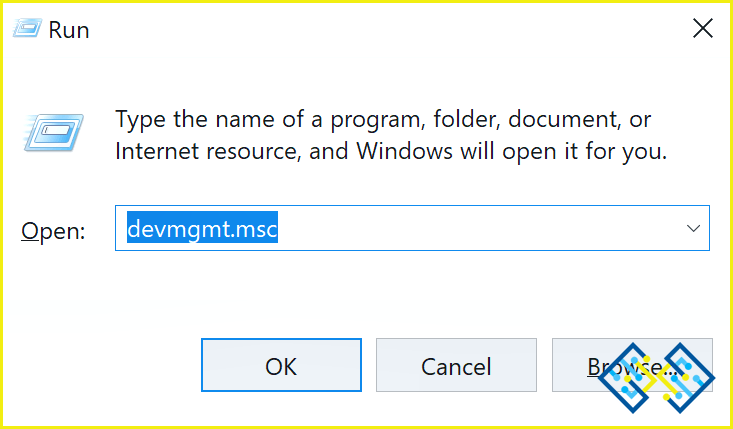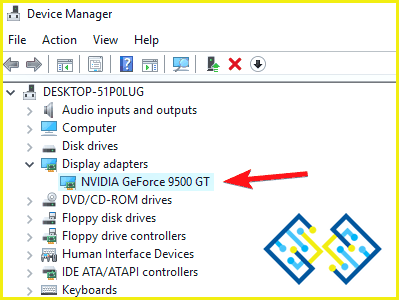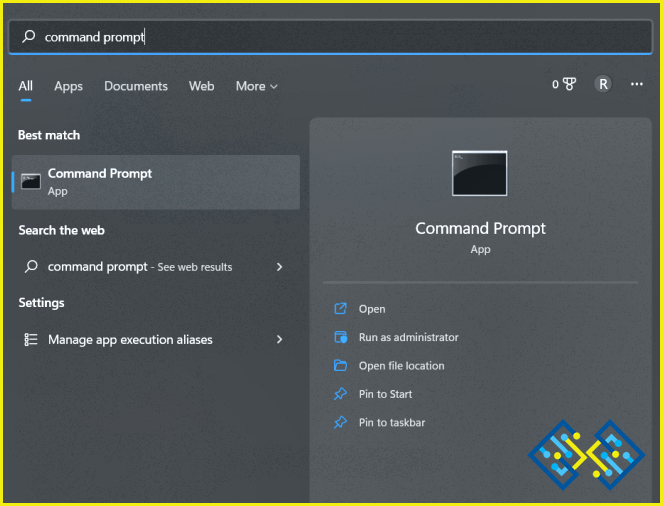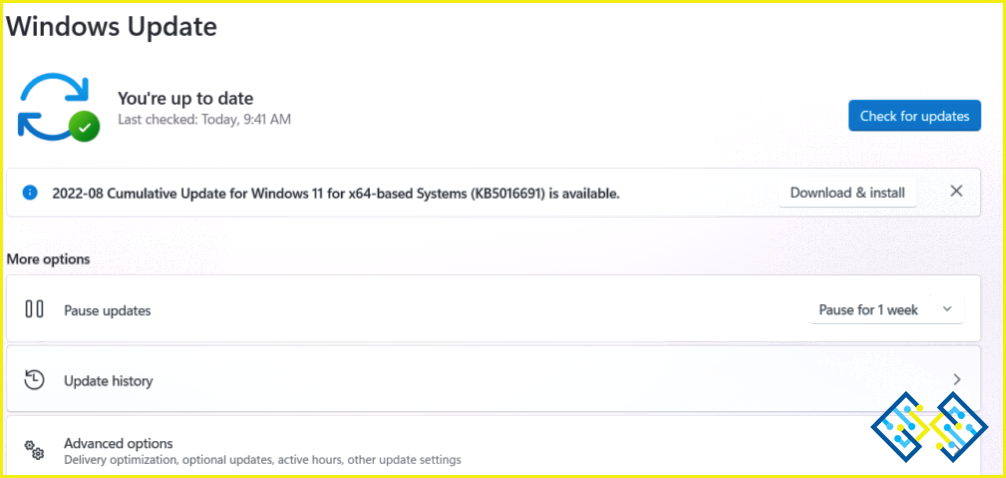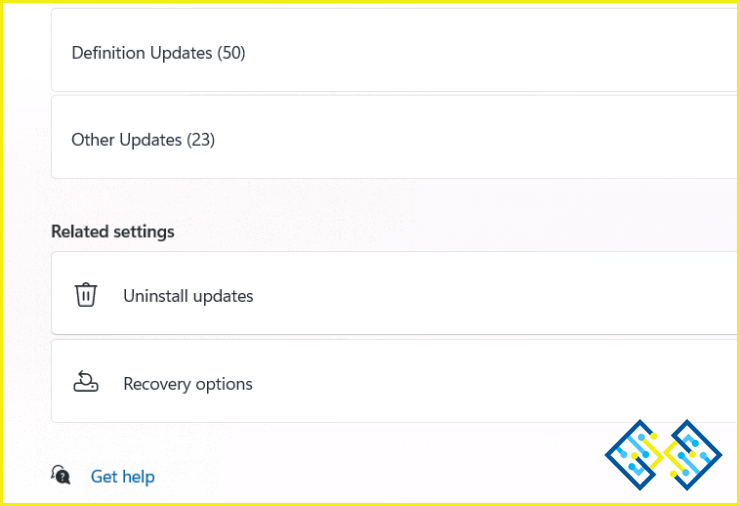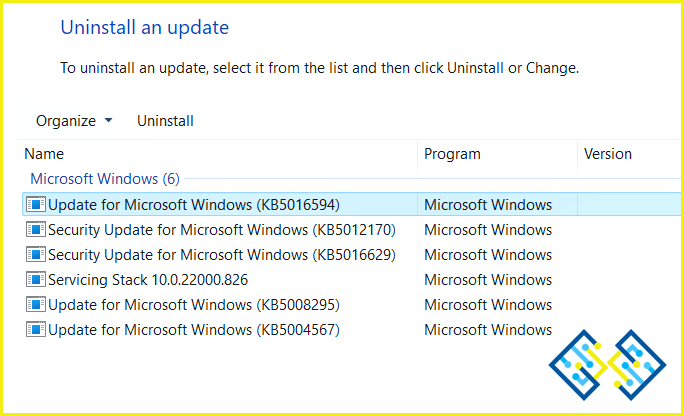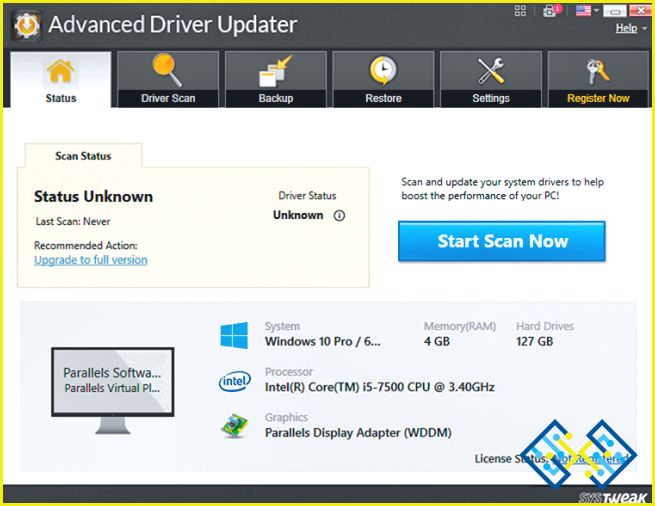3FIX: No se detecta la tarjeta gráfica NVIDIA en Windows 11
La GPU (Unidad de Procesamiento Gráfico) es uno de los componentes más cruciales de un sistema operativo. Es un circuito especializado que tiene el trabajo de generar imágenes en un dispositivo para mostrar. Es una parte esencial de los dispositivos de hoy en día, ya que permite sacar el máximo partido a los elementos de la interfaz de usuario, sobre todo cuando se transmiten contenidos ricos en gráficos o se juega a juegos de alta gama. Así que, en terminología sencilla, una tarjeta gráfica es el hardware responsable de mostrar las imágenes que se ven en la pantalla.
La tarjeta gráfica de NVIDIA es muy popular en el sistema operativo Windows, ya que ofrece un rendimiento acelerado y una transición fluida. Pero, encontrar algunos errores y fallos técnicos con una tarjeta gráfica es bastante natural.
¿No se detecta la gráfica NVIDIA en Windows 11? ¿Su PC con Windows 11 no puede detectar la tarjeta gráfica? Nosotros te ayudamos. Algunas de las razones más comunes que pueden desencadenar este problema incluyen controladores anticuados o corruptos, BIOS anticuada, errores de actualización de Windows y la inserción incorrecta de la tarjeta gráfica en su máquina.
En este post, hemos enumerado algunas soluciones que puede utilizar para arreglar el problema de la ‘tarjeta gráfica NVIDIA no detectada’ en Windows.
Empecemos.
Solución 1: Actualizar el controlador de gráficos
¿No puedes ver la tarjeta gráfica NVIDIA en la lista del Administrador de Dispositivos? Bueno, aquí hay algo que puedes probar.
Pulse la combinación de teclas Windows + R para abrir el cuadro de diálogo Ejecutar. Escribe ‘Devmgmt.msc’ en el cuadro de texto y pulsa Intro.
En la ventana del Administrador de dispositivos, pulse sobre Ver>Mostrar dispositivos ocultos.
Seleccione ‘Adaptador de pantalla’ y compruebe si Windows ha revelado la tarjeta gráfica NVIDIA. Una vez que la encuentre, haga clic con el botón derecho en la tarjeta gráfica NVIDIA y actualice los controladores gráficos.
Lea también:Cómo resolver el error ‘NVIDIA Installer Cannot Continue’ en Windows 10?
Solución 2: Configurar la GPU a través del símbolo del sistema
Toca el icono de búsqueda situado en la barra de tareas y escribe ‘Símbolo del sistema’. Seleccione la opción ‘Ejecutar como administrador’ para lanzar CMD en modo administrador.
Una vez que aparezca la ventana de Terminal en la pantalla, escriba el siguiente comando en CMD y pulse Enter para ejecutarlo:
bcdedit /set pciexpress forcedisable
El comando BCEdit se utiliza para resolver los fallos de visualización, los arranques fallidos, los apagados fallidos, etc. Después de ejecutar este comando, reinicie su dispositivo y compruebe si el problema se ha resuelto.
Solución 3: Desinstalar las últimas actualizaciones
¿Ha actualizado recientemente su PC con Windows 11? Bueno, puede haber una posibilidad de que la última actualización que instalaste esté causando el problema de ‘tarjeta gráfica NVIDIA no detectada’ en tu dispositivo. Para asegurarnos de que no es el caso, podemos probar a desinstalar la última actualización de Windows y ver si ayuda a solucionar el problema.
Pulse sobre el icono de Windows y seleccione ‘Configuración’. Cambia a la sección ‘Windows Update’ desde el panel de menú de la izquierda.
Pulse sobre ‘Historial de actualizaciones’. Aquí verás una lista completa de todas las actualizaciones instaladas previamente en tu dispositivo. Desplázate hacia abajo en esta ventana y selecciona ‘Desinstalar actualizaciones.’
Elige la última actualización de la lista y toca el botón ‘Desinstalar’.
Por lo tanto, si la última instalación tenía errores o se instaló de forma incorrecta, desinstalar la última actualización te ayudará a resolver el problema de ‘Tarjeta gráfica NVIDIA no detectada’ en Windows.
Descargue e instale Advanced Driver Updater
La herramienta Advanced Driver Updater es una herramienta imprescindible para su PC con Windows. Advanced Driver Updater es una de las mejores herramientas de actualización de controladores para Windows que escanea, descarga e instala la última actualización de todos los controladores obsoletos. Puede actualizar fácilmente todos los controladores anticuados/corruptos/que faltan en su dispositivo en sólo unos pocos clics para experimentar un mejor rendimiento del PC.
Conclusión
Estos son algunos métodos sencillos para solucionar el problema de la ‘tarjeta gráfica NVIDIA no detectada’ en Windows 11. Puede utilizar cualquiera de estas soluciones para resolver este problema técnico. Esperamos que hayas podido solucionar este error. Háganos saber qué método le ha funcionado. Siéntase libre de compartir sus pensamientos en el cuadro de comentarios.